- Auteur : maninthe_home
- Version de Minecraft : 1.12.2 – 1.14.4 – 1.16.5 – 1.17.1 – 1.18.2
- Version du mod : 18.1.11
- API Minecraft : Forge
- Dernière mise à jour : 08/11/2021
Le combat dans Minecraft est une chose qui a malheureusement divisé la communauté PVP après avoir complètement changé lors de la version 1.9 de Minecraft. Bien qu’actuellement, Jeb_, principal développeur de Minecraft, se penche sur une refonte du système de combat, un autre point n’a jamais été travaillé : les mouvements. En effet, la seule chose que Steve fait en jeu, c’est de mettre des coups d’épée basique et ça s’arrête là. C’est ici qu’intervient le mod Epic Fight Mod qui va revoir complètement la façon de combattre dans Minecraft afin d’avoir de nouveaux mouvements et d’attaques similaires à ceux que vous pouvez retrouver dans Minecraft Dungeons.
Les nouveaux mouvements
Mode Combat/Construction
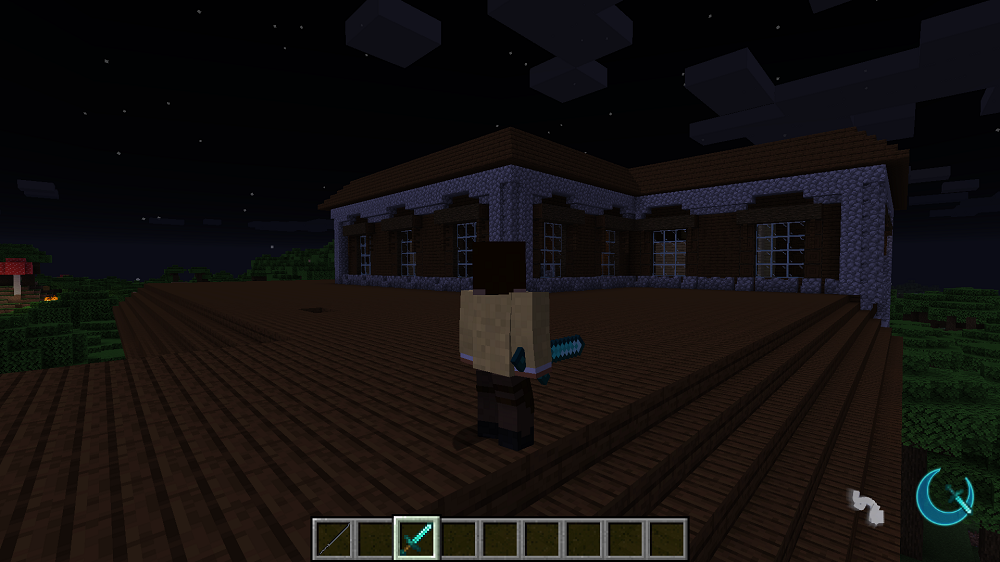
Au vu des nouveaux mouvements, l’auteur a créé un mode construction et un mode combat que vous devrez sélectionner en jeu. Lorsque vous serez en mode construction, les raccourcis permettant de faire des attaques spéciales seront désactivés. Pour ce faire, appuyez par défaut sur la touche R.
L’attaque de base
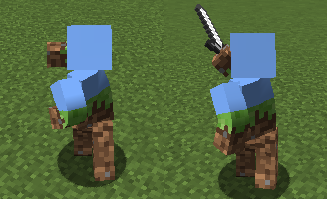
Celle-ci est identique à l’attaque de base de Minecraft mais elle ajoute un mouvement plus réaliste. Il suffit d’appuyer sur le bouton gauche de votre souris en mode attaque pour l’utiliser.
L’attaque Dash
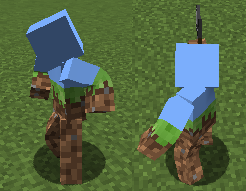
Pour effectuer une attaque dash, vous devez appuyer sur votre touche d’attaque (clic gauche) pendant que vous sprintez.
Roulade
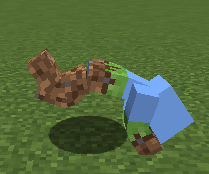
Pour effectuer une roulade, appuyez brièvement sur la touche permettant de vous mettre accroupi.
Attaque spéciale
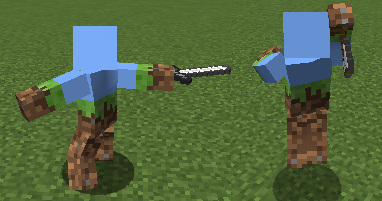
Pendant que vous combattez, une attaque spéciale se préparera. Lorsque celle-ci est prête, appuyez longuement sur la touche d’attaque (clic gauche souris) pour l’activer.
Les nouvelles fonctions de l’équipement
Les armes :
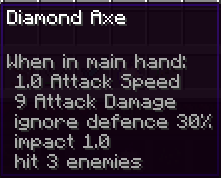
- Ignorer la défense : le pourcentage de cette valeur par rapport au total des dégâts ne sera pas diminué des points de défense de la cible (mais toujours affecté par les enchantements de potion et d’armure). La valeur par défaut est 0.
- Impact : Cette valeur augmentera le temps d’étourdissement de la cible. La valeur par défaut est 0,5
- Hit Ennemis : Il s’agit du nombre maximum d’ennemis attaquables par coup. La valeur par défaut est 1
Les armures :
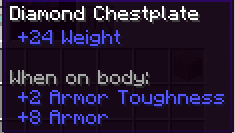
- Poids : Cette valeur raccourcira le temps d’étourdissement lorsque vous êtes touché, mais augmentera le temps de recharge des compétences et diminuera la vitesse d’attaque. Les objets avec une vitesse d’attaque élevée seront plus affectés. La valeur par défaut du poids de l’entité est calculée par (santé max de l’entité x 2)
Attaque spéciale :
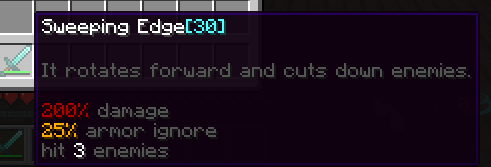
- Vous pouvez vérifier l’attaque spéciale d’une arme en appuyant sur la touche ‘p’ par défaut. Lorsque vous infligez des dégâts à d’autres entités, la jauge d’attaque spéciale se remplit. Lorsque la jauge d’attaque spéciale est pleine, vous pouvez effectuer des attaques spéciales. L’attaque peut avoir une valeur de dégâts indépendante de l’arme d’origine.
L’interface
L’interface graphique indiquant votre statut est ajoutée dans le coin de l’écran lorsque vous êtes en mode combat.
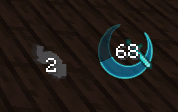
- L’icône de gauche représente la compétence d’esquive. Le chiffre indiqué sur l’icône indique le temps de recharge restant.
- L’icône de droite indique l’attaque spéciale de votre arme que vous venez d’obtenir. Le nombre dessus indique le pourcentage collecté pour une attaque spéciale. Une fois à 100, vous pouvez faire usage de votre attaque spéciale.
Système de combat
Frappe d’étourdissement
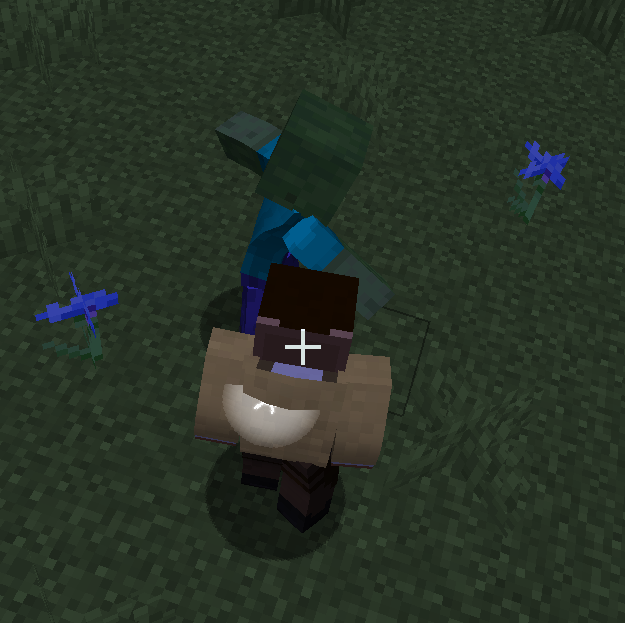
Si l’entité est touchée lorsque vous êtes en mode de combat, elle sera étourdie pendant une courte période. Cette période peut être prolongée par la statistique d’impact de l’attaquant, ou être raccourcie par le poids de l’attaquant.
La formule du temps total d’étourdissement est la suivante :
Temps total = ( 0.25 + impact * 0.1 + niveau d'enchantement knockback * 0.1 * (40 / poids de l'entité) ) * réduction du temps d'étourdissement
- Le poids de l’entité est calculé de manière basique (santé maximale de l’entité * 2). Peut être augmenté par l’équipement d’une armure.
- Si le temps total est inférieur à 0,25 sec, l’animation du coup sera supprimée et ne sera pas executé.
- Si le temps total est supérieur à 0,8 seconde, l’animation du coup est remplacée par une longue animation d’étourdissement, qui est fixée à 0,8 seconde.
- Après que l’animation du coup ait été exécuté sur l’entité, la réduction du temps d’étourdissement est obtenue comme ceci :
( (1.0 - réduction du temps d'étourdissement actuel) * 0.8 ). Cette réduction diminuera de 0.05 à chaque tick.
L’armure d’étourdissement
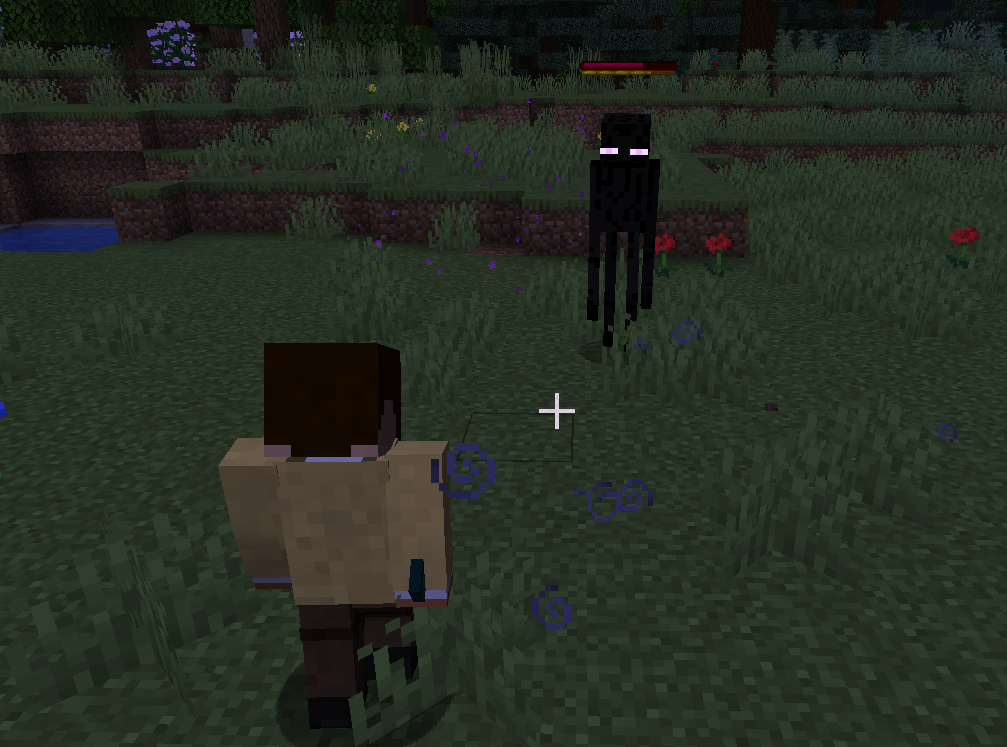
Certaines créatures ont une armure qui protège de l’étourdissement. Comme vous pouvez le voir sur l’image, il y a une barre jaune qui se trouve en dessous de la barre de santé rouge. Cela protègera l’entité contre les frappes d’étourdissements. Pour vider cette barre, vous devez les frapper avec des armes qui ont un statut d’impact élevé.
Les crafts
En plus des armes par défaut de Minecraft, Epic Fight Mod ajoute à Minecraft 3 nouvelles armes que voici :
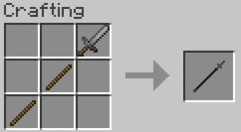
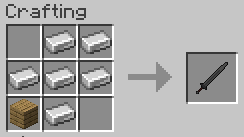

Vidéo
Pour vous donner une idée des nouveaux mouvements et des attaques qu’ajoute Epic Fight Mod, voici une vidéo de démonstration :
Téléchargement
API :
Mod :
[1.18.2] Epic Fight Mod [1.17.1] Epic Fight Mod [1.16.5] Epic Fight Mod [1.14.4] Epic Fight Mod [1.12.2] Epic Fight Mod
Comment installer un mod Minecraft ?
Assurez-vous d’avoir installé l’API qui est recommandée avec le mod. Celle-ci est indiquée dans les liens de téléchargements. Téléchargez ensuite mod, puis trouvez votre dossier .minecraft :
• Windows : Allez dans le menu Démarrer, puis rendez-vous dans Exécuter. Sinon, faites Touche Windows + R. Ensuite, tapez %appdata% dans la barre de recherche, puis allez dans le dossier .minecraft.
• Linux : Appuyez en même temps sur ALT + F2. Vous devriez normalement avoir votre .minecraft.
Si vous ne le voyez pas, activez les dossiers cachés avec la combinaison CTRL + H.
• Mac : Votre dossier minecraft se trouve dans Utilisateur > Bibliothèque > Application Support. Si vous ne trouvez pas Application Support, faites Finder > Barre des menus : Aller + Maintenir ALT > Bibliothèque.
Glissez ensuite le fichier .jar de votre mod dans le dossier mods, qui se trouve dans votre .minecraft.
Lancez le jeu, et amusez-vous bien !
Si vous souhaitez plus de détails sur la procédure d’installation, consultez notre guide qui explique en détail comment installer un Mod sur Minecraft

![[Mod] Epic Fight Mod [1.12.2 – 1.18.2] Mod : Epic Fight Mod](https://www.minecraft-france.fr/wp-content/uploads/2021/03/epicfight.png)
j’aimerais bien jouer avec des armes wonderfox avec des pouvoirs
C’est méga stylé ! non seulement le mode combat est SUPER réaliste MAIS en plus je crois avoir trouvé un truc pour occuper mon frère qui fait de l’escrime enfin qui FAISAIT de l’escrime. foutu Covid !
j’ai installé le mod en 1.12.2 et je vois bien les nouvelles armes mais je ne trouve pas comment passer en mode combat et je ne vois aucune touche assignée dans les conrtôles. quelqu’un peut m’aider ?
euh pk sa fonctionne pas sur minecraft forge 1.12.2
version java merci…a part sa se mod et assez sympa
dommage qu’il ne fonctionne pas sur la version forge 1.16.5 – 36.1.0
Je crois avoir déja vu un article sur ce mod parce que je l’avais installé avant cet article via Minecraft France
Mais c’est méga stylé !!!